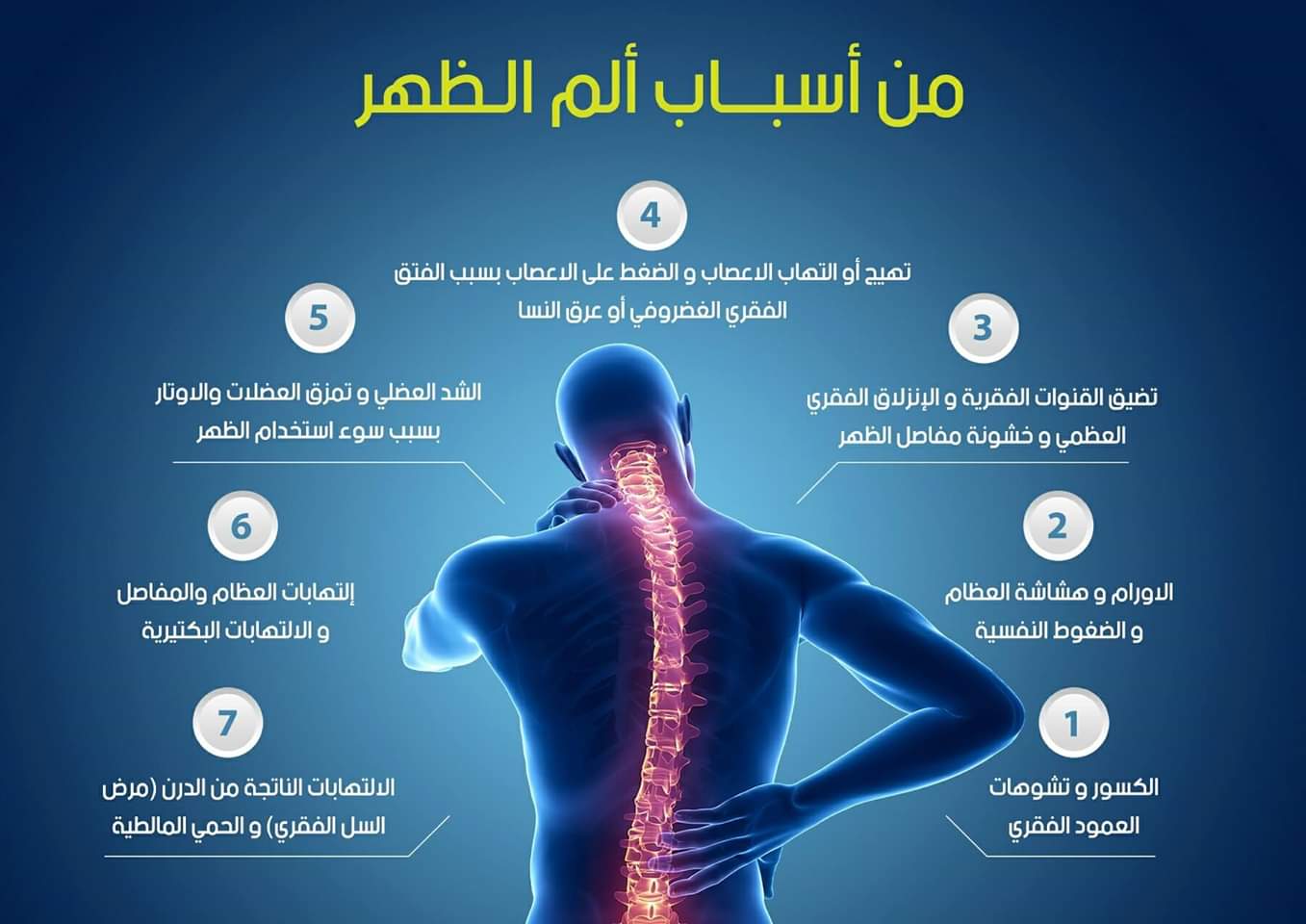Rho tawm Facebook nplooj ntawv qee zaum, kev lag luam thiab cov haujlwm tsis ua haujlwm lossis yuav tsum raug kaw. Txawm yog vim li cas los xij, koj thawj koom ruam zoo tshaj yuav yog kaw nws nkaus xwb. Peb yuav coj koj mus dhau cov txheej txheem no thiab qhia koj yuav rho tawm Facebook nplooj ntawv li cas.
Rho tawm ib nplooj ntawv Facebook hauv kev pauv rau tsis tshaj tawm nws
Rho tawm ib nplooj Facebook tau tshem ntawm nws mus tas li. Nov yog txheej txheem nruj, yog li koj yuav xav kom tsis txhob tshaj tawm nws dua.
Cov txheej txheem no yuav zais Facebook nplooj ntawv los ntawm cov pej xeem, ua rau pom tsuas yog rau cov uas tswj hwm nws. Nws yuav yog qhov kev daws teeb meem zoo ib ntus yog tias koj xav tias koj nplooj Facebook tuaj yeem siv tau dua yav tom ntej.
Yuav ua li cas unpublish Facebook nplooj ntawv
Yog tias koj txiav txim siab tsis tshaj tawm Facebook nplooj ntawv, ntawm no yog cov kauj ruam los ua li ntawd.
Yuav ua li cas unpublish Facebook nplooj ntawv ntawm lub computer browser:
- mus rau qhov Facebook .
- Yog tias koj tsis nkag rau hauv koj tus as khauj.
- Mus rau koj nplooj Facebook.
- Nyem rau nplooj ntawv teeb tsa iav icon nyob rau hauv kaum sab laug.
- Mus rau ntu dav dav.
- Xaiv Nplooj Ntawv Pom Kev.
- Nyem Unpublished nplooj ntawv.
- Nyem rau Txuag Hloov.
- Qhia qhov laj thawj vim li cas Facebook nplooj ntawv tsis tshaj tawm.
- Nyem Tom ntej no.
- Xaiv Unpublish.
Yuav ua li cas unpublish Facebook nplooj ntawv ntawm Android app:
- Qhib Facebook app ntawm koj lub xov tooj Android.
- Nias lub 3-kab xaiv khawm nyob rau ntawm kaum sab xis.
- Mus rau Nplooj ntawv.
- Xaiv nplooj ntawv koj xav tshem tawm.
- Nias lub iav teeb tsa khawm.
- Xaiv General.
- Hauv qab Nplooj Ntawv Pom Kev, xaiv Unpublish.
Txhawm rau tshaj tawm koj nplooj Facebook dua, tsuas ua raws tib qib nkaus xwb tab sis xaiv nplooj ntawv luam tawm hauv Kauj Ruam 7 xwb.
Yuav ua li cas rho tawm Facebook nplooj ntawv
Yog tias koj paub tseeb tias koj xav rho tawm Facebook nplooj ntawv tas mus li, ntawm no yog cov lus qhia kom ua li ntawd.
Yuav ua li cas rho tawm Facebook nplooj ntawv ntawm lub computer browser:
- mus rau qhov Facebook.
- Yog tias koj tsis nkag rau hauv koj tus as khauj.
- Mus rau koj nplooj Facebook.
- Nyem rau nplooj ntawv teeb tsa iav icon nyob rau hauv kaum sab laug.
- Mus rau ntu dav dav.
- Xaiv Tshem Nplooj.
- Nyem rho tawm [Lub npe nplooj ntawv].
- Xaiv Rho Nplooj Ntawv.
- Nyem " OK".
Yuav ua li cas rho tawm Facebook nplooj ntawv ntawm Android app:
- Qhib Facebook app ntawm koj lub xov tooj Android.
- Nias lub 3-kab xaiv khawm nyob rau ntawm kaum sab xis.
- Mus rau Nplooj ntawv.
- Xaiv nplooj ntawv koj xav tshem tawm.
- Nias lub iav teeb tsa khawm.
- Xaiv General.
- nyob rau hauv ” tshem tawm nplooj ntawv', xaiv Rho tawm [Lub npe nplooj ntawv].
Koj li Facebook nplooj ntawv yuav raug tshem tawm hauv 14 hnub. Txhawm rau tshem tawm txoj kev tshem tawm, ua raws cov theem 1-4 thiab xaiv Undelete> Paub meej> OK.
Koj tseem tuaj yeem tshem koj li Facebook account yog tias koj xav tshem tawm txhua cov ntsiab lus ntawm kev sib raug zoo network.
Koj kuj tseem yuav txaus siab rau:
- Yuav ua li cas rho tawm Facebook pawg
- Yuav ua li cas thiaj li tshem tawm koj tus lej Facebook
- Rho tawm tag nrho koj cov ntawv Facebook qub ib zaug
- Yuav ua li cas khaws thiab rho tawm Facebook pab pawg
Peb cia siab tias koj pom kab ntawv no muaj txiaj ntsig rau koj kom paub tshem tawm Facebook nplooj ntawv, qhia koj cov kev xav hauv cov lus.